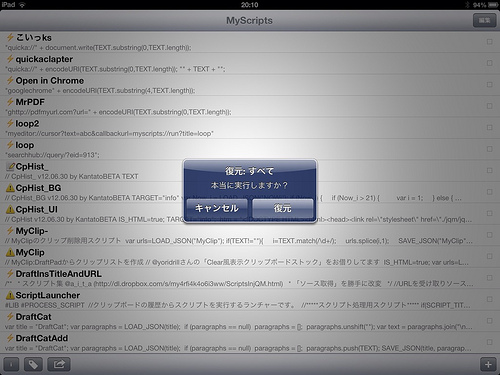MyScriptsのバックアップと端末から違う端末へのデータの移行の仕方
2015/12/31
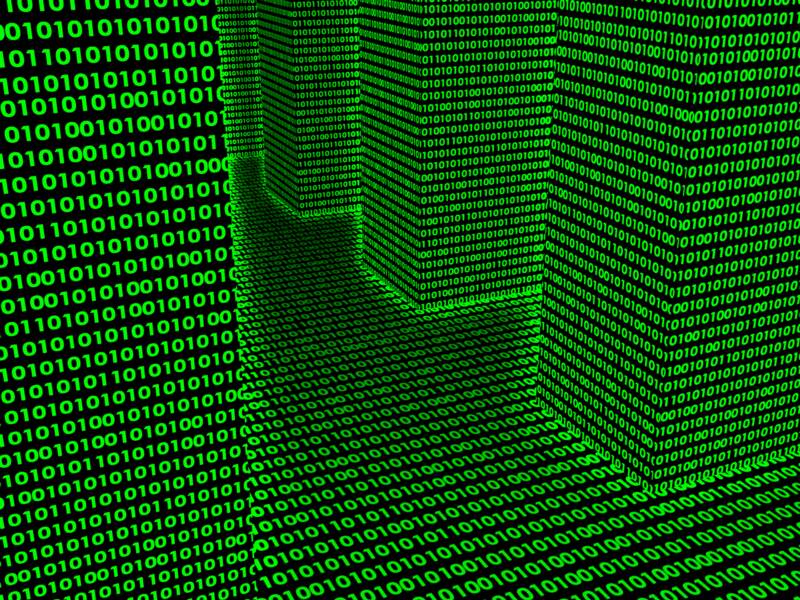 MyScriptsのバックアップ方法。データがちょくちょく消えちゃう人はこまめにバックアップしておきましょう。僕もなくなった時は寂しかった。
MyScriptsのバックアップ方法。データがちょくちょく消えちゃう人はこまめにバックアップしておきましょう。僕もなくなった時は寂しかった。
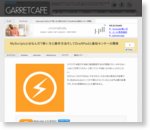 MyScriptsとはなんだ?使い方と操作方法そしてDraftPadと通知センターの関係 | GarretCafe
MyScriptsとはなんだ?使い方と操作方法そしてDraftPadと通知センターの関係 | GarretCafe
スクリプトを紹介する時に毎回説明するのが面倒くさい。わからない人はここを見てください、と言ってリンクを貼っとけばいいようにしたい。だからというわけではないですけれど、かなり初心者向けの記事です。MyShortcutsとくっつけて使えたりしている人には不必要の記...
 MyScripts 2.5 (¥350)
MyScripts 2.5 (¥350)
カテゴリ: 仕事効率化, ユーティリティ
販売元: Takeyoshi Nakayama - Takeyoshi Nakayama(サイズ: 2.3 MB)
全てのバージョンの評価: 



 (17件の評価)
(17件の評価)
 iPhone/iPadの両方に対応
iPhone/iPadの両方に対応
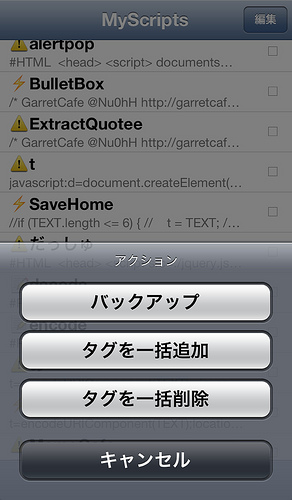 MyScriptsにはバックアップ機能がついています。今回はそれを使ってiPhoneからiPadへMyScriptsのデータを移行したいと思います。
MyScriptsにはバックアップ機能がついています。今回はそれを使ってiPhoneからiPadへMyScriptsのデータを移行したいと思います。
まず、MyScriptsホーム画面の一番下のバーの、左から三番目のボタンを押します。すると、左のような画面が出てくるので、ここでバックアップを押します。
押した後はOpen Inの画面が出ますので、そこから好きなものを選択してください。GoodReaderなどに出力し、パソコン経由でiPadに渡してもいいですし、Dropboxを使ってiPadにバックアップデータを渡してもいいです。
ここでは一番簡単そうなDropbox経由でデータの以降をしようと思います。
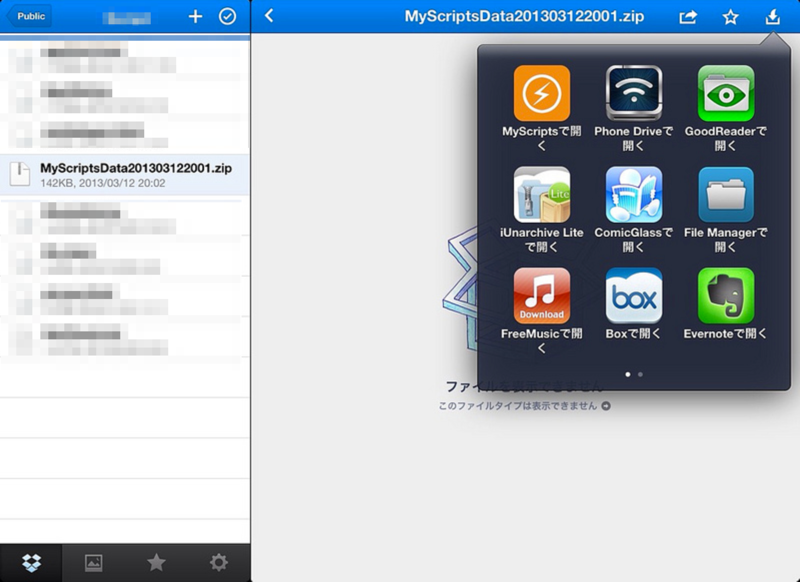 先ほどの段階でiPhoneからDropboxにデータを送信した後は、iPadのDropboxアプリで先ほどのデータを開きます。
先ほどの段階でiPhoneからDropboxにデータを送信した後は、iPadのDropboxアプリで先ほどのデータを開きます。
iPadでバックアップデータを開いた後は、右上のボタンからMyScriptsにOpenInします。
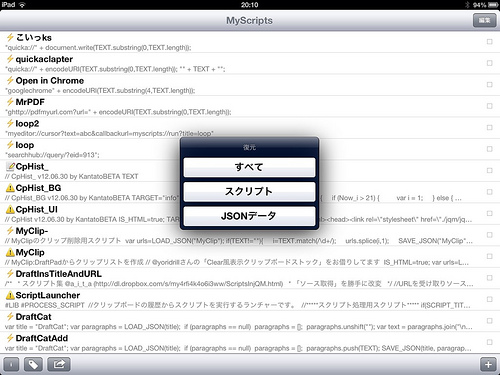 OpenInしたあとは自動でMyScriptsが開き、書き戻しはどれにするか聞いてくるので、すべてを選びます。
OpenInしたあとは自動でMyScriptsが開き、書き戻しはどれにするか聞いてくるので、すべてを選びます。
もちろんすべてを選んだ時は、iPadに元から入っていたJSONデータやスクリプト関係は消滅しますので、ご注意ください。
『スクリプト』を選んだ時は自分で作ったり、どこかからインポートしたスクリプトのみが復元され、『JSONデータ』を選んだ時は、スクリプトが保存しているデータのみが復元されます。
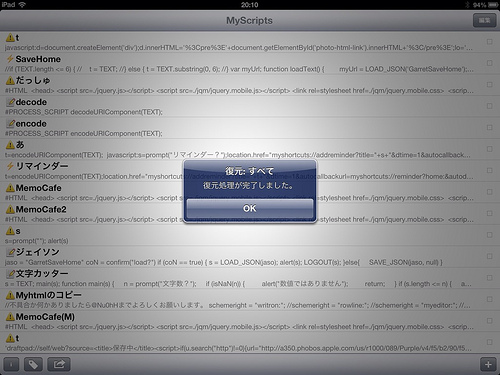 復元ボタンを押すと無事このように復元が終わります。
復元ボタンを押すと無事このように復元が終わります。
あとはいつも通り使うだけです。
MyScriptsでバックアップなんて滅多にしないと思いますけれど、iPadなどを買った時にはこの方法で簡単にデータを移行できますので、覚えておくと便利かもしれません。